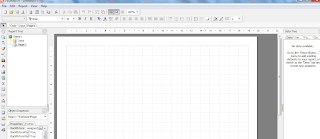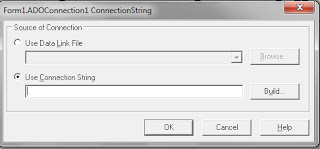Pengertian Sistem Operasi Linux Ubuntu
Pengertian Ubuntu Linux
Ubuntu terdiri dari banyak paket, kebanyakan berasal dari distribusi di bawah lisensi lisensi software bebas. Namun, beberapa software khususnya driver menggunakan Proprietary software. Lisensi yang pada umumnya adalah GNU General Public License (GNU GPL) dan GNU Lesser General Public License (GNU LGPL), dengan tegas menyatakan bahwa pengguna dengan bebas dapat menjalankan, menggandakan, mempelajarai, memodifikasi, dan mendistribusikan tanpa pembatasan apapun. Namun tetap ada software proprietary yang dapat berjalan di Ubuntu. Ubuntu berfokus pada ketersediaan kegunaan pada orang disfungsi, keamanan dan stabilitas.
Kelebihan Ubuntu
- bebas virus ; untuk saat ini virus lebih senang menyerang OS dari MS yg ber ext .exe untuk ubuntu sudah beda jadi virus dari os tetangga tidak akan berjalan di os linux.
- 3D Interface : efeck 3D kita sering jumpai di OS tetannga seperti aero memerlukan spek komputer yg tinggi tetapi ubuntu dengan spek komputer yg tidak terlalu tinggi sudah bisa 3D
- Kompatibilas : Ubuntu kompatibel dengan hampir semua perangkat keras terbaru, dari mulai usb modem, wifi dan perangkat lain just plug n play
- Kemudahan Migrasi
- free alias gratis : tinggal download dari situs ubuntu dapat download.
- user friendly : untuk orang awam sekalipun bisa memakai ubuntu.
- Koneksi Internet : untuk update dan install ubuntu memerlukan koneksi internet sedangkan di indonesia tau sendiri internet mahal
- Terbatasnya pengetahuan tentang linux baik dari formal atau non formal karena indonesia kurikulum pendidikan masih lebih banyak OS dari MS, biasanya kita belajar dari internet atau dari forum untuk mengetahui apa sih linux itu
- untuk multimedia kita bisa mainkan mp3 dengan Rythmbox Music Player, memainkan dvd film di movie player , pitivi editor untuk mengedit film
- untuk jejaring sosial bisa memakain im messeger seperti ym, msn, jabber, gtalk dengan pidgin dan emphaty , untuk j ejaring sosial seperti facebook. tweeter dll dengan Gwibber microblogging.
- email dengan evolution, thunderbird
- browser dengan firefox, opera
- untuk efect 3d bisa menggunakan compiz dan emerald.
- untuk wifi sudah dilengkapi